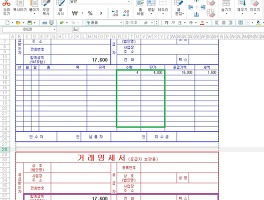정리하면 자동으로 산출되는 거래명세표 엑셀 무료 양식입니다.
원본으로 된 엑셀양식과 수기로 작성하기 위해서 간단하게 용지만 출력할 수 있는 이미지 파일을 원본으로 같이 첨부를 하였으니 참고하시면 좋을 것 같고요. 별도의 거래명세표 프로그램 없이도 엑셀만 있으면 자동으로 세액과 합계가 계산이 되기 때문에 자동으로 산출이 되는 서식을 찾으시는 분들에게도 도움이 될 수 있는 자료가 되셨으면 좋겠습니다. 우선 아래 무료 다운이 가능한 거래명세표를 살펴보기 전에 간단하게 파일에 대해서 설명을 해보도록 하겠습니다.

우선 거래명세표를 엑셀 원본으로 열었을 때의 모습입니다. 우선 수량을 4로 입력을 하고 단가를 2만 원이라고 입력을 하면 공급가액과 세액이 함께 표기가 되고요. 공급받는자 보관용과 공급자 보관용이 같이 있기 때문에 위 화면에서 아래를 내리면~

하나만 작성하면 아래는 자동으로 산출이 됩니다. 그래서 총 합계금액은 vat 포함이 된 8만 8천 원이 자동으로 계산이 됩니다. 이 상태에서 미리보기를 하시면 A4 한 장에 딱 맞게 출력이 되기 때문에 프린트나 인쇄를 하신 다음 반으로 접어서 잘라내서 자기 자신의 업체와 거래처 또는 우리 회사와 고객(소비자)과 각각 나눠서 전달하시면 됩니다. 위와 같은 세금계산서 발행할 때 쓰게 되는 것과 비슷한 양식이지만 아래 총 7가지 서식이기 때문에 용도에 맞는 양식을 골라서 활용하시면 좋을 것 같고요. 2번 양식을 제외한 모든 거래명세표는 위와 같이 자동으로 산출이 되는 방식이니 참고하시면 됩니다. 하나씩 살펴보시죠.

우선 처음에 설명을 드렸을때 예시로 살펴봤던 거래명세표 양식입니다. 첫 번째는 무료 엑셀 양식으로 첨부를 하였고 두 번째는 이미지로 첨부를 하였습니다. 이미지로 저장을 하셨을 때 마찬가지로 한 장에 딱 맞게 출력이 가능하고요.

그리고 2번은 은행에서 창구에서 이체할 금액을 입력하는 것처럼 공급가액이 1원 단위로 구분이 되어있는 양식입니다. 함수값은 제외가 되어있다는 점 참고하시면 좋을 것 같고요. 마찬가지로 엑셀, 이미지 파일 각각 첨부를 했습니다. 아래도 모두 같은 구성으로 이루어졌습니다.

3번 거래명세표는 품목명과 규격, 수량, 단가를 입력을 하면 공급가액과 세액이 같이 산출이 되며 아래 합계 금액 또한 자동으로 계산이 되는 양식입니다. 상단부 오른쪽에는 사업자 등록번호, 상호(법인명), 사업장 주소, 업태와 종목, 전화번호를 기입하는 공급자 입력란이 있고요. 그 왼쪽에는 날짜와 문서 번호, 수신인 귀하 표기가 되어있어 공급받는 자에 대한 정보를 입력하는 란이 있습니다. 그리고 아래 4번 양식은 첨부하기 전 한 번 더 부연설명을 드리겠습니다.

우선 아래 살펴보게 될 4번 거래명세표 양식을 저장을 한 후 파일을 열었을때의 모습입니다. 우선 주황색에 보이시면 '거래명세표(입력)', 세금계산서 양식(자동 산출) 두 가지 시트(SHEET : 일명 작업 페이지를 말함, 하나의 엑셀 파일에 여러 가지 작업화면을 구분하기 위한 용도)로 구분이 되어있는데요. 우선 첫 번째가 '거래명세표(입력)'에 선택이 되어있을 때 화면입니다. 빨간색 체크가 되어있는 것을 보시면 수량을 4로 단가를 2만 원으로 입력을 하면 보라색처럼 공급가액과 부가세, 발행 금액이 자동으로 산출이 됩니다. 이렇게 입력이 끝나면 초록색 부분에 영수함, 청구함을 선택하는 란이 있는데 이것이 있는 이유는 다음 시트(SHEET)인 '세금계산서양식(자동산출)'을 눌러보면 알 수 있습니다.

두 번째 시트로 넘어왔을 때 화면입니다. 전 시트(SHEET)에 숫자를 기입을 했었고 다른 것은 건들지 않았습니다. 보시는 거처럼 해당 시트에 자동으로 입력이 되어있는 것을 확인할 수 있고요. 아까 전 페이지에서 초록색 부분 '영수' 또는 '청구' 중에서 '청구'로 체크를 했더니 '이 금액을 청구함'이라고 표기가 되어 나오네요. 그러니까 정리하자면 해당 파일은 내가 거래명세표를 입력을 하면서 세금계산서가 같이 필요할 때 사용하기에 적합한 양식입니다. 그럼 아래를 보시죠.


우선 설명드렸듯 이렇게 두 가지 페이지가 연달아서 정리가 되어있고요. 만약에 세금계산서 이미지만 필요하신 경우에는 위에 첨부되어있는 파일 중 세 번째만 저장하시면 되겠죠? 해당 양식은 부가세가 포함이 된 금액으로 계산이 되는 양식이고요. 아래 5번이 해당 4번과 같은 서식이지만 부가세가 별도로 표기되는 양식입니다.


부가세가 별도로 표기가 되는 양식이고요. 헷갈리실 수도 있지만 내가 직접 저장을 해보고 숫자를 기입을 해보면 이해를 쉽게 할 수 있습니다. 그러기 위해서는 컴퓨터와 친하지는 않더라도 엑셀 파일을 계속 다뤄보면서 친해져야겠죠?

다음 거래명세표 양식은 조금 세련된 느낌으로 디자인이 된 서식입니다. 마찬가지로 공급자용과 공급받는자용이 한 장의 화면에 같이 구분이 되어 표기가 되어있고요. 마찬가지로 수량이나 단가를 입력하면 공급가액과 세액이 자동으로 산출이 됩니다.

그리고 끝으로 7번은 공급받는자, 공급자 구분 없이 그냥 하나로 통합하여 사용하는 거래명세표 양식입니다. 하나의 명세표를 작성을 하고 두 장으로 인쇄를 하셔서 나눠 보관하는 것도 방법이 되겠네요.



거래명세서 양식 무료다운 엑셀 7가지
무료 다운이 가능한 거래 명세서 양식을 총 7가지 모음으로 모아봤습니다. 거래명세서를 찾다 보면 온라인 상에서도 다양한 양식을 만나볼 수 있는데요. 그 외에 또 다른 양식을 찾으시는 분들
gongbuglog.tistory.com
그리고 위의 양식들을 '거래명세서'라고 표기가 되어있는 서식을 찾으신다면 앞전에 작성이 되었던 글 '거래명세서 양식 무료다운 엑셀 7가지'편을 참고하시면 됩니다. 운영하시는 업장이나 사업체에 도움이 될 수 있는 자료가 되셨길 바라며 댓글이나 의견은 저에게 큰 힘이 됩니다.
'양식' 카테고리의 다른 글
| 8종의 견적서 양식 무료다운 hwp 엑셀 원본첨부 (6) | 2020.11.05 |
|---|---|
| 세금계산서 양식 무료 다운로드 엑셀 한글 수기전용 (비번없이 첨부) (2) | 2020.10.28 |
| 거래명세서 양식 무료다운 엑셀 7가지 (62) | 2020.10.26 |
| 위임장 양식 hwp 서식 무료 다운로드 (22) | 2020.10.24 |
| 차용증 양식 무료다운 hwp 및 엑셀 (0) | 2020.10.23 |